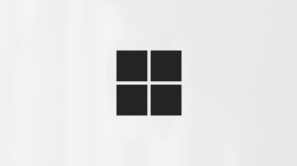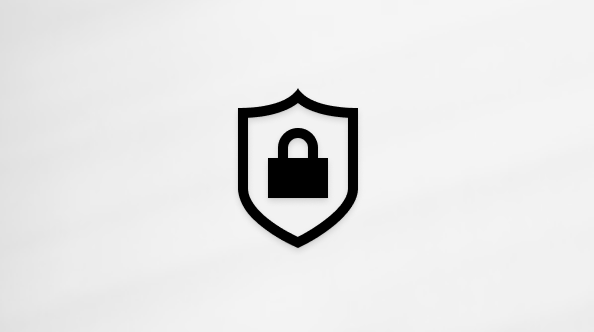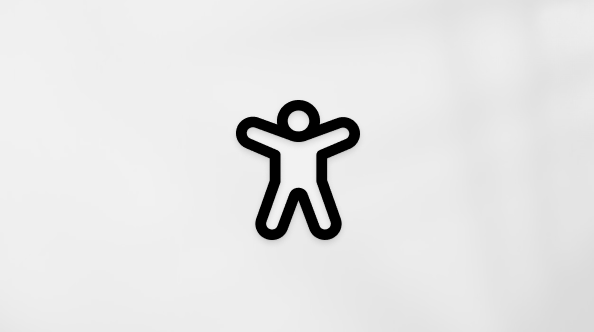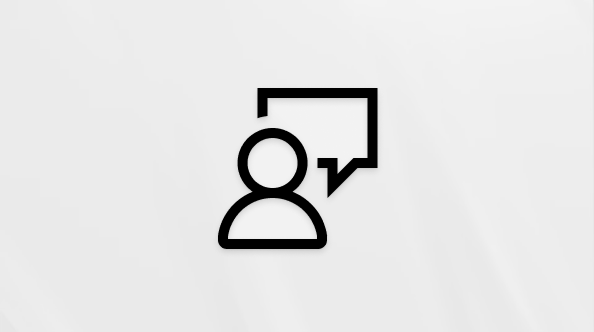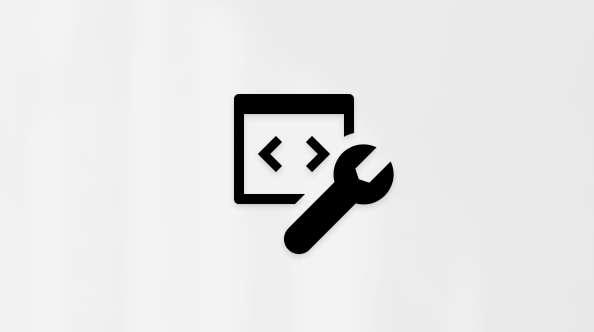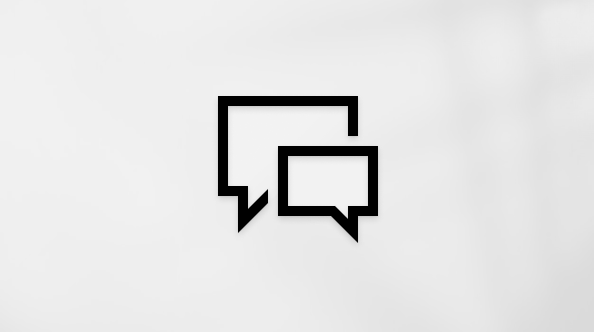Stemmeadgang erstattede Windows Talegenkendelse (WSR) til Windows 11 22H2 og nyere versioner i september 2024. WSR er tilgængelig i ældre versioner af Windows. Du kan finde flere oplysninger om stemmeadgang under Brug stemmeadgang til at styre din pc og skrive tekst med din stemme.
Windows Med Talegenkendelse kan du styre din pc med stemmen alene, uden at skulle bruge tastatur eller mus. I denne artikel vises kommandoer, som du kan bruge med Talegenkendelse.
Du kan finde en vejledning til, hvordan du konfigurerer Talegenkendelse for første gang, under Brug talegenkendelse i Windows.
Bemærkninger!:
-
Når du har brug for at finde ud af, hvilke kommandoer du skal bruge, skal du sige "What can I say?"
-
Talegenkendelse er kun tilgængelig på følgende sprog: engelsk (USA, Storbritannien, Canada, Indien og Australien), fransk, tysk, japansk, mandarin (forenklet kinesisk og traditionelt kinesisk) og spansk.
-
I følgende tabeller betyder et ord eller udtryk med fed skrift, at det er et eksempel. Erstat det med lignende ord for at få det ønskede resultat.
I dette emne
Almindelige kommandoer i Talegenkendelse
|
Hvis du vil |
Skal du sige det her |
|---|---|
|
Åbn Start |
Start |
|
Åbn Cortana Bemærk!: Cortana er kun tilgængelig i visse lande/områder, og visse funktioner i Cortana er muligvis ikke tilgængelige overalt. Hvis Cortana ikke er tilgængelig eller er slået fra, kan du stadig bruge søgning. |
Tryk på Windows C |
|
Åbne Søg |
Tryk på Windows S |
|
Udføre en handling i en app |
Højreklik. Tryk på Windows Z. tryk på ctrl B |
|
Vælge et element ud fra dets navn |
File (Filer); Start; Udsigt |
|
Vælge et element eller ikon |
Klik på Papirkurv. Klik på Computer. Klik på filnavn |
|
Dobbeltklikke på et element |
Dobbeltklik på Papirkurv. Dobbeltklik på Computer. Dobbeltklik på filnavnet |
|
Skifte til en åben app |
Skift til Paint. Skift til Wordfelt. Skift til programnavn. Skift program |
|
Rulle i en bestemt retning |
Scroll up (rul op); Scroll down (rul ned); Scroll left (rul til venstre); Scroll right (rul til højre) |
|
Indsætte et nyt afsnit eller en ny linje i et dokument |
New paragraph (nyt afsnit); New line (ny linje) |
|
Markere et ord i et dokument |
Markér ord |
|
Markere et ord og begynde at rette det |
Rette ord |
|
Markere og slette bestemte ord |
Slet ord |
|
Vise en liste over anvendelige kommandoer |
Hvad kan jeg sige? |
|
Opdatere listen over aktuelt tilgængelige stemmekommandoer |
Refresh speech commands (opdater talekommandoer) |
|
Slå lyttetilstand til |
Start listening (start aflytning) |
|
Slå lyttetilstand fra |
Stop listening (stop aflytning) |
|
Flytte mikrofonens værktøjslinje i Talegenkendelse |
Move speech recognition (Flyt talegenkendelse) |
|
Minimere mikrofonens værktøjslinje |
Minimize speech recognition (minimer Talegenkendelse) |
Kommandoer til diktering
|
Hvis du vil |
Skal du sige det her |
|---|---|
|
Indsætte en ny linje i dokumentet |
Ny linje |
|
Indsætte et nyt afsnit i dokumentet |
Nyt afsnit |
|
Indsætte en fane |
Tabulatortast |
|
Indsætte det skrevne ord, for eksempel kan du indsætte ordet "comma" (komma) i stedet for tegnsætningstegnet |
Literal (konstant) ord |
|
Indsætte den numeriske form af et tal, for eksempel indsætte 3 i stedet for ordet tre |
Numerisk tal |
|
Placere markøren foran et bestemt ord |
Go to (gå til ) ord |
|
Placere markøren efter et bestemt ord |
Go after (gå efter ) ord |
|
Ikke indsætte et mellemrum før det næste ord |
No space (Ingen mellemrum) |
|
Gå til starten af den aktuelle sætning |
Go to start of sentence (Gå til start af sætning) |
|
Gå til starten af det aktuelle afsnit |
Go to start of paragraph (Gå til start af afsnit) |
|
Gå til starten af det aktuelle dokument |
Go to start of document (Gå til start af dokument) |
|
Gå til slutningen af den aktuelle sætning |
Go to end of sentence (Gå til slutning af sætning) |
|
Gå til slutningen af det aktuelle afsnit |
Go to end of paragraph (Gå til slutning af afsnit) |
|
Gå til slutningen af dokumentet |
Go to end of document (Gå til slutning af dokument) |
|
Markere et ord i det aktuelle dokument |
Markér ord |
|
Markere en række ord i det aktuelle dokument |
Markér ordområde. Markere ord gennem ord |
|
Markere hele teksten i det aktuelle dokument |
Vælg alle |
|
Markere et antal ord foran markøren |
Select previous (markér foregående) 20 words (ord), Select previous (markér foregående) 10 words (ord) |
|
Markere et antal ord efter markøren |
Select next 20 words (markér næste 20 ord); Select next 10 words (markér næste 10 ord) |
|
Markere den tekst, du senest har dikteret |
Select that (markér dette) |
|
Rydde markeringen på skærmen |
Ryd markering |
|
Skrive det første bogstav i et ord med stort |
Caps (kapitæler) ord |
|
Skrive alle bogstaver i et ord med stort |
All caps ( kun store bogstaver) ord |
|
Skrive alle bogstaver i et ord med små bogstaver |
No caps ( kun store bogstaver) ord |
|
Gøre det næste antal ord til ene store bogstaver |
Change next 10 words to uppercase (gør næste 10 ord til store bogstaver) |
|
Gøre det næste antal ord til ene små bogstaver |
Change next 10 words to lowercase (gør næste 10 ord til små bogstaver) |
|
Slette den foregående sætning |
Delete previous sentence (slet foregående sætning) |
|
Slette den næste sætning |
Delete next sentence (slet næste sætning) |
|
Slette det foregående afsnit |
Delete previous paragraph (slet foregående afsnit) |
|
Slette det næste afsnit |
Delete next paragraph (Slet næste afsnit) |
|
Slette markeringen eller den senest dikterede tekst |
Delete that (slet dette) |
Kommandoer til tastatur
|
Hvis du vil |
Skal du sige det her |
|---|---|
|
Trykke på en tast eller en tastekombination |
Tryk på tastaturtasten. tryk på A; press capital B; tryk på Skift plus A. tryk på Ctrl plus A |
|
Trykke på bestemte taster uden først at sige "press" (tryk på) |
Delete; Backspace; Enter; Page Up; Page Down; Home; End; Fane |
Bemærkninger!:
-
Du kan også bruge det fonetiske alfabet ICAONATO. Du kan f.eks. sige "press alpha" (tryk på Alfa) for at trykke på "A" eller "press bravo" (tryk på Bravo) for at trykke på "B".
-
Brug af kommandoer til talegenkendelse for tastaturet virker kun på de sprog, der bruger det latinske alfabet.
Kommandoer til tegnsætningstegn og specialtegn
|
Hvis du vil indsætte dette |
Skal du sige det her |
|---|---|
|
, |
Comma |
|
; |
Semicolon |
|
. |
Period, Dot, Decimal point (punktum, prik, decimalpunktum) |
|
: |
Kolon |
|
" |
Open double quote, Open quote (dobbelt anførselstegn begynd, anførselstegn begynd) |
|
" |
Close double quote, Close quote, Close inverted commas (dobbelt anførselstegn slut, anførselstegn slut, citationstegn slut) |
|
' |
Apostrof |
|
' |
Open single quote (enkelt anførselstegn begynd) |
|
' |
Close single quote (enkelt anførselstegn slut) |
|
> |
Større end |
|
< |
Mindre end |
|
/ |
Skråstreg |
|
\ |
Backslash (omvendt skråstreg) |
|
~ |
Tilde |
|
@ |
At sign (snabel-a) |
|
! |
Exclamation mark, Exclamation point (udråbstegn) |
|
? |
Question mark |
|
# |
Number sign, Pound sign (nummertegn, pundtegn) |
|
$ |
Dollartegn |
|
% |
Percent sign (procenttegn) |
|
^ |
Caret (indsætningstegn) |
|
( |
Open parenthesis, Open paren (parentes begynd, venstreparentes) |
|
) |
Close parenthesis, Close paren (parentes slut, højreparentes) |
|
_ |
Underscore (understregning) |
|
- |
Hyphen, Minus sign, Dash (bindestreg, minustegn) |
|
- |
En dash (tankestreg) |
|
- |
Em dash (lang tankestreg) |
|
= |
Lighedstegn |
|
+ |
Plustegn |
|
{ |
Open brace, Open curly bracket (klammeparentes begynd, venstre klammeparentes) |
|
} |
Close brace, Close curly bracket (klammeparentes slut, højre klammeparentes) |
|
[ |
Open bracket, Open square bracket (kantet parentes begynd, venstre kantet parentes) |
|
] |
Close bracket, Close square bracket (kantet parentes slut, højre kantet parentes) |
|
| |
Vertical bar (lodret streg) |
|
:-) |
Smilende ansigt |
|
:-( |
Frowny face (Panderynken) |
|
;-) |
Blinkende ansigt |
|
™ |
Trademark sign (Varemærketegn) |
|
¾ |
Three quarter sign (trekvarttegn) |
|
¼ |
One quarter sign (kvarttegn) |
|
½ |
One half sign (en halv-tegn) |
|
£ |
Pound sterling sign (Pund sterling-tegn) |
|
& |
Ampersand; And sign (Og-tegn, ampersand) |
|
* |
Stjerne |
|
// |
Double slash (dobbelt skråstreg) |
|
` |
Back quote (omvendt anførselstegn) |
|
< |
Open angle bracket (vinkelparentes begynd, venstre vinkelparentes) |
|
> |
Close angle bracket (vinkelparentes slut, højre vinkelparentes) |
|
± |
Plus or minus sign (plus- eller minustegn) |
|
« |
Open angle quote (dobbelt vinkelparentes begynd, dobbelt venstre vinkelparentes) |
|
» |
Close angle quote (dobbelt vinkelparentes slut, dobbelt højre vinkelparentes) |
|
× |
Multiplikationstegn |
|
÷ |
Divisionstegn |
|
¢ |
Cent sign (Centtegn) |
|
¥ |
Yen sign (Yen-tegn) |
|
§ |
Section sign (Paragraftegn) |
|
© |
Copyright sign (Copyright-tegn) |
|
® |
Registered sign, Registered trademark sign (registreret tegn, registreret varemærketegn) |
|
° |
Degree sign (gradertegn) |
|
¶ |
Paragraph sign (afsnitstegn) |
|
... |
Ellipsis, Dot dot dot (ellipse, prik prik prik) |
|
ƒ |
Function sign (funktionstegn) |
Kommandoer til Windowsog apps
|
Hvis du vil |
Skal du sige det her |
|---|---|
|
Vælge et element ud fra dets navn |
File (Filer); Start; Udsigt |
|
Vælge et element eller ikon |
Klik på Papirkurv. klik på Computer. klik på filnavn |
|
Dobbeltklikke på et element |
Dobbeltklik på Computer. dobbeltklik på Papirkurv. dobbeltklik på mappenavn |
|
Højreklikke på et element |
Højreklik på Computer. højreklik på Papirkurv. højreklik på mappenavn |
|
Minimere alle vinduer for at se skrivebordet |
Show desktop (vis skrivebord) |
|
Vælge noget, som du ikke ved, hvad hedder |
Show numbers (vis tal; der vises tal på skærmen for hvert element i det aktive vindue. Sig nummeret på et element for at klikke på det). |
|
Vælge et nummereret element |
19 OK; 5 OK |
|
Dobbeltklikke på et nummereret element |
Dobbeltklik på 19. Dobbeltklik på 5 |
|
Højreklikke på et nummereret element |
Højreklik på 19. Højreklik på 5 |
|
Åbne en app |
Åbn Paint. Åbn Wordpad Åbn appnavn |
|
Skifte til en åben app |
Skift til Paint. Skift til Wordfelt. Skift til appnavn. Skift program |
|
Luk en app |
Luk det. Luk Paint. Luk dokumenter |
|
Minimer |
Minimer dette. Minimer Paint; Minimer dokumenter |
|
Maksimer |
Maksimer dette; Maksimer Paint. Maksimer dokumenter |
|
Gendanne |
Gendan dette. Gendan Paint. Gendan dokumenter |
|
Klippe |
Cut that (klik dette); Cut (klip) |
|
Kopiere |
Copy that (kopiér dette); Copy (kopiér) |
|
Sæt ind |
Sætte ind |
|
Slet |
Delete that (slette dette); Delete (slet) |
|
Fortryd |
Undo that (fortryd dette); Scratch that (kassér dette); Undo (fortryd) |
|
Rulle i en bestemt retning |
Scroll up (rul op); Scroll down (rul ned); Scroll right (rul til højre); Scroll left (rul til venstre) |
|
Rulle et bestemt antal sider |
Scroll down 2 pages (rul 2 sider ned); Scroll up 10 pages (rul 10 sider op) |
|
Rulle et bestemt antal enheder |
Rul op 5; Rul 7 ned |
|
Gå til et felt i en formular eller en app |
Gå til feltnavn. Gå til Emne. Gå til Adresse. Gå til cc |
Kommandoer til brug af musen
|
Hvis du vil |
Skal du sige det her |
|---|---|
|
Vise musegitteret |
Mousegrid (musegitter) |
|
Flytte musemarkøren til midten af et kvadrat i musegitteret |
Kvadratets nummer. 1; 7; 9 |
|
Vælge et kvadrat i musegitteret |
Klik på kvadratets nummer |
|
Markere et element for at trække det med musen |
Nummeret på det kvadrat, hvor elementet vises (efterfulgt af) markér. 3 mark; 7 mark; 9 mark |
|
Vælge et område i musegitteret, hvortil du vil trække elementet |
Nummeret på det kvadrat, hvor du vil trække elementet (efterfulgt af) klik. 4 klik; 5 klik; 6 klik |